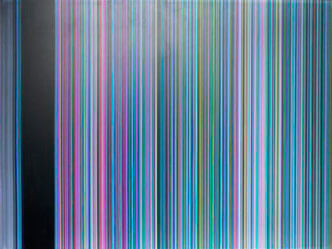Матрица – это самая хрупкая и достаточно дорогая часть ноутбука, поэтому при падениях и ударах или при неаккуратном обращении она просто может выйти из строя. Разбитая матрица ремонту не подлежит, ее необходимо менять на новую. А вот если проблемы возникли с каким-либо другим элементом экрана, всё может ограничиться недорогим ремонтом.
Если у Вас появились дефекты изображения или оно вовсе отсутствует, надо убедиться, что причина в нерабочем экране. Проверить это не всегда легко. Один из простейших вариантов –подключить к ноутбуку внешний монитор. Если такой возможности нет, то можно ориентироваться по звукам – если динамики работают и слышно звук загрузки системы, то проблема вероятно в нерабочей матрице. В ином случае, скорее всего, неисправна видеокарта или компонент материнской платы (чаще всего виноваты мосты).
Итак, если проблема в экране, то нужно определить, что не работает.
Экран состоит из матрицы, системы подсветки, управляющей схемы, инвертора (в ноутбуках с флуоресцентной подсветкой) и шлейфа. Основой изображения является подсветка – именно она даёт свечение пикселей. Она может быть или светодиодной, или ламповой, в таком случае для свечения лампы ещё необходим инвертор и питание к нему. Свет от ламп или светодиодов проходит через матрицу и за счёт этого формируется изображение. Сигнал для этого формирования идёт по шлейфу и проходит через плату, которая преобразует его в удобный для матрицы формат.
Ниже мы вкратце рассмотрим неисправности каждой составляющей экрана и детально обговорим внешние проявления этих поломок.
Дефекты матрицы
Итак, неисправности самой матрицы могут быть, в основном, физического характера, так как сама матрица по своей сути не является сложным электронным устройством. Именно поэтому большинство из них довольно легко заметить.
Если на поверхности матрицы невооруженным глазом можно заметить чёрные подтёки из жидких кристаллов, а само изображение либо будет отсутствовать, либо будут видны лишь отдельные его фрагменты, то матрица повреждена или разбита. При сильных повреждениях на поверхности будут хорошо заметны трещины и сколы с потёками.
Дефектом матрицы можно считать битые пиксели. Это светящиеся определённым светом или полностью тёмные точки на экране. Они могут присутствовать даже на новой матрице, и их наличие в малых количествах не является неисправностью. Со временем они могут появляться на старых матрицах и иногда их можно заставить работать. К примеру, если пиксель светиться одним светом, его можно восстановить специальными программами, тёмные пиксели восстановлению не подлежат.
Физически поврежденная матрица восстановлению не подлежит, её просто меняют на новую. Заказать и купить матрицу для ноутбука можно в нашем магазине.
Неисправности подсветки и инвертора
Характерным признаком неисправности подсветки является отсутствие изображения на экране. На самом деле оно есть, просто очень тусклое, и если присмотреться, его можно заметить при достаточно хорошем внешнем освещении. Иногда лампы могут садиться в течение некоторого времени, что выражается в значительном снижении яркости картинки и появлению красноватого оттенка по краям экрана.
Похожие признаки возникают и при поломке инвертора, только в этом случае экран ещё может произвольно выключаться или включаться.
У светодиодной подсветки проблема проявляется немного по-другому. Выход одного или нескольких светодиодов не приведёт к поломке всей подсветки, просто некоторые области экрана будут плохо подсвечиваться. Если же вышел весь массив, то проблема, скорее всего, кроется в неисправных элементах управляющей схемы.
Несмотря на то, что подсветка является частью матрицы, её можно заменить или отремонтировать. Сама процедура ремонта достаточно тонкая и сложная, поэтому лучше всего её проводить в сервисном центре.
Неисправности и дефекты шлейфа
Так как шлейф является связующим звеном между аппаратной частью ноутбука и экраном, любое его повреждение приводит к искажению или отсутствию изображения. Сильные перегибы или повреждения отдельных контактов приводят к появлению цветных вертикальных или горизонтальных полос, а повреждение важных контактов может вообще проявляется в виде неработоспособного экрана.
Плохой контакт или перегиб шлейфа можно распознать по открытию или закрытию крышки ноутбука. Если в момент этого действия изображение меняется, появляются дефекты – скорее всего проблема в самом шлейфе.
Замена шлейфа – простая процедура, в большинстве случаев её можно провести дома, если же проблема в самих контактах на платах – то лучше доверить их замену или ремонт специалистам.
Неисправности управляющей схемы
Внешние признаки поломки управляющей схемы могут быть самыми разнообразными, поэтому диагностирование подобных неисправностей непростая задача. Внешне поломка одного из элементов может привести как к неработоспособности экрана, так и к появлению визуальных дефектов, таких как цветные полосы, рябь, инвертированные цвета. В таком случае поможет лишь ремонт в сервисном центре – нерабочий элемент просто выпаивается и на его место ставиться новая деталь, при серьезных поломках матрица меняется целиком.
Таким образом, мы видим, что все поломки экрана имеют свои характерные особенности, зачастую связанные тем, какую роль они играют в выводе информации на экран. Нужно помнить, что некоторые неисправности видеокарты и материнской платы могут привести к схожим внешним признакам, поэтому лучше всего заранее проверить их работоспособность, например, подключив внешний монитор.
Замену матрицы или ремонт компонентов экрана мы рекомендуем Вам доверить профессионалам – при самостоятельной разборке или замене можно легко повредить шлейфы, матрицу или корпус ноутбука, что в свою очередь приведёт к более дорогому ремонту ноутбука.
Матрица – не только хрупкая, но и достаточно дорогая часть ноутбука. При этом разбитая матрица ремонту не подлежит, ее необходимо менять на новую. Но если проблемы, которые замечены на мониторе возникли из-за какого-либо другого элемента экрана, то неприятность может быть устранена недорогим ремонтом. Рассмотрим наиболее распространенные дефекты и неисправности матриц ноутбуков.
Дефекты и неисправности матриц
При обнаружении дефектов изображения или его отсутствия, в первую очередь следует убедиться, что причина действительно в нерабочем экране. Проверить это не всегда просто. Один из наиболее надежных и доступных вариантов вариантов – это подключение к ноутбуку внешнего монитора. Если внешний монитор не отобразит возникших дефектов, значит проблема именно в экране ноутбука, в противном случае причины неисправности следует искать совсем в другом месте.
Но если проблема все-таки в экране, то нужно определить, что именно не работает.
Из чего состоит экран
Экран состоит из матрицы, системы подсветки, управляющей схемы, инвертора (в ноутбуках с флуоресцентной подсветкой) и шлейфа. Основой изображения является подсветка – именно она даёт свечение пикселей. Она может быть или светодиодной, или ламповой, в таком случае для свечения лампы ещё необходим инвертор и питание к нему. Свет от ламп или светодиодов проходит через матрицу и за счёт этого формируется изображение. Сигнал для этого формирования идёт по шлейфу и проходит через плату, которая преобразует его в удобный для матрицы формат.
Рассмотрим неисправности каждой из составляющих экрана.
Дефекты матрицы
Неисправности матрицы ноутбука обычно имеют физический характер, так как сама матрица по своей сути не является сложным электронным устройством. Именно поэтому большинство из них довольно легко заметить.
Если на поверхности матрицы невооруженным глазом можно заметить чёрные подтёки из жидких кристаллов, а само изображение будет отсутствовать либо будут видны лишь отдельные его фрагменты, то матрица физически повреждена. При наиболее сильных повреждениях на поверхности будут хорошо заметны трещины и сколы с потёками.
Физически поврежденная матрица восстановлению не подлежит, её просто меняют на новую. В магазине «Коннект» вы можете не только заказать и купить необходимую матрицу, но и произвести ее замену.
Дефектом матрицы можно считать битые пиксели. Это светящиеся определённым светом или полностью тёмные точки на экране.
Кстати! Битые пиксели могут присутствовать даже на новой матрице, поэтому при покупке ноутбука следует внимательно просмотреть монитор в различных режимах. Наличие битых пикселей в малых количествах не считают неисправностью. Так что если через месяц или два после приобретения ноутбука, вы заметили один битый пиксель, то можете не спешить воспользоваться гарантией. Скорей всего это не получится. Другое дело, если таких дефектов будет много.
Со временем они могут появляться на старых матрицах и иногда их можно заставить работать. К примеру, если пиксель светиться одним светом, его можно восстановить специальными программами, тёмные пиксели восстановлению не подлежат.
Неисправности подсветки и инвертора
Характерным признаком неисправности подсветки является отсутствие изображения на экране. На самом деле оно есть, просто очень тусклое, и если присмотреться, его можно заметить при достаточно хорошем внешнем освещении. Иногда лампы могут садиться в течение некоторого времени, что выражается в значительном снижении яркости картинки и появлению красноватого оттенка по краям экрана.
Похожие признаки возникают и при поломке инвертора, только в этом случае экран ещё может произвольно выключаться или включаться.
У светодиодной подсветки проблема проявляется несколько иначе. Выход из строя одного или нескольких светодиодов не приведёт к поломке всей подсветки, а проявится в некоторых областях экрана. Если же не работает весь массив, то проблема, скорее всего, кроется в неисправных элементах управляющей схемы.
Несмотря на то, что подсветка является частью матрицы, её можно заменить или отремонтировать. Сама процедура ремонта достаточно тонкая и сложная, поэтому лучше всего её проводить в сервисном центре.
Неисправности и дефекты шлейфа
Так как шлейф является связующим звеном между аппаратной частью ноутбука и экраном, любое его повреждение приводит к искажению или отсутствию изображения. Сильные перегибы или повреждения отдельных контактов приводят к появлению цветных вертикальных или горизонтальных полос, а повреждение наиболее важных контактов может вообще проявляется в виде неработоспособного экрана.
Плохой контакт или перегиб шлейфа можно распознать по открытию или закрытию крышки ноутбука. Если дефекты появляются в момент этого действия, скорее всего проблема именно в шлейфе.
Замена шлейфа не является сложной процедурой, в большинстве случаев её можно провести дома. Но если же проблема в контактах на платах, то лучше обратиться за заменой или ремонтом к специалистам.
Неисправности управляющей схемы
Внешние признаки поломки управляющей схемы могут быть самыми разнообразными, поэтому диагностирование подобных неисправностей непростая задача. Внешне поломка одного из элементов может привести как к неработоспособности экрана, так и к появлению визуальных дефектов: цветные полосы, рябь, инвертированные цвета. В таком случае поможет лишь ремонт в сервисном центре – нерабочий элемент необходимо выпаять и на его место установить новую деталь.
Все поломки экрана имеют свои характерные особенности, зачастую связанные тем, какую роль они играют в выводе информации на экран. Но некоторые неисправности видеокарты и материнской платы могут привести к схожим внешним признакам, поэтому лучше всего заранее проверить их работоспособность, например, как рекомендовалось выше — подключив внешний монитор.
Клим Вопрошалов
Как понять что сломалось шлейф или матрица
В процессе эксплуатации ноутбука неизбежно могут возникнуть проблемы с экраном. Наиболее распространенными этими проблемами являются полные или частичные повреждения матрицы или соединительного шлейфа. Чтобы правильно определить причину неисправности экрана, нужно провести дополнительные проверки, которые могут показать, где находится источник проблемы.
- Как узнать, что сломалась матрица
- Как узнать, что повреждена матрица
- Как отличить неисправность матрицы от дисплея
- Как проверить соединительный шлейф
- Как проверить матрицу
- Полезные советы
- Вывод
Как узнать, что сломалась матрица
Определить, что сломалась матрица, можно по следующим признакам:
- Низкое качество изображения. Отображаемое изображение становится едва заметным или практически не видно.
- Искажение отображаемого изображения. Одним из наиболее распространенных симптомов является появление цветных вертикальных полос. Этот симптом указывает на повреждение конкретных частей матрицы, которые будут требовать замены или ремонта.
- Отсутствие изображения на экране. Если экран полностью черный или серый, это может быть свидетельством неисправности матрицы.
Как узнать, что повреждена матрица
Если повреждена матрица ЖКИ, то на экране могут появляться следующие проблемы:
- Черные пятна на экране, которые могут быть показаны как отдельные точки, так и большие области.
- Черные, белые или цветные полосы могут появляться на экране как горизонтально, так и вертикально.
- Некоторые части экрана могут не отображаться вообще.
Как отличить неисправность матрицы от дисплея
Хотя оба, матрица и дисплей, могут вызывать схожие симптомы, следующие признаки указывают на повреждение матрицы:
- Цветные, вертикальные или горизонтальные полосы на экране.
- Отсутствие изображения.
- Мелкие трещины на экране, составляющие сетку.
- Изображение нарушено, показывая искажения в отображении.
Как проверить соединительный шлейф
Следует проверить соединительный шлейф, если симптомы указывают на отсутствие или искажение изображения. Для проверки необходимо выполнить следующие действия:
- Отключите ноутбук и отсоедините все кабели.
- Найдите соединительный шлейф, подключенный к матрице.
- Отсоедините соединительный шлейф и тщательно проверьте на наличие повреждений.
- Если вы обнаружили повреждения, свяжитесь с профессиональным ремонтником и поменяйте шлейф.
Как проверить матрицу
Следует проверить матрицу, если симптомы указывают на ее неисправность. Для проверки нужно:
- Включите ноутбук.
- Прижмите матрицу (экран) и посмотрите, что происходит с изображением.
- Если изображение меняется, значит, матрица требуется ремонта или замены.
Полезные советы
- По возможности избегайте структурных изменений в ноутбуке. Они могут привести к повреждению матрицы или соединительного шлейфа.
- Если у вас есть подозрение на повреждение матрицы и соединительного шлейфа, не пытайтесь решить проблему самостоятельно. В связи с данным вопросом, нужно всегда обратиться за помощью к специалисту.
- В любом случае, проведение небольшой предварительной диагностики может помочь определить причину неисправности, а также сэкономить ваши деньги и время на ремонт.
- Регулярно ухаживайте за своим ноутбуком, чтобы избежать худшего.
Вывод
Неработающий экран ноутбука — это довольно неприятно. Поврежденная матрица или соединительный шлейф — это две основные причины неисправности экрана. Определение причины неисправности экрана может помочь в более эффективном решении проблемы. Если вы не уверены, относитесь к этой проблеме серьезно, поскольку попытки устранить проблему самостоятельно могут только усугубить ее. Обратитесь за помощью к специалисту, чтобы получить качественный ремонт, который продлит жизнь вашей технике.
Как узнать какого сечения кабель
Чтобы узнать сечение кабеля, необходимо знать диаметр его жилы. Для определения диаметра жилы можно использовать микрометр, специальный измерительный прибор. Нужно измерить диаметр жилы кабеля и затем возвести полученное значение в квадрат. Затем это значение нужно умножить на 0,785. Полученный результат будет являться сечением жилы кабеля в квадратных миллиметрах. Таким образом, формула для определения сечения кабеля: S = (D²) * 0,785, где S — сечение кабеля, D — диаметр жилы. Имея эту информацию, можно выбрать подходящий кабель для требуемой мощности или нагрузки.
Как определить медный провод или нет
Возможно, лучший способ определить медный провод или нет — это проверить его изоляцию. По действующим стандартам, изоляция должна быть негорючей, поэтому можно провести небольшой эксперимент. Необходимо взять кусок отрезанного кабеля и поджечь его. Если кабель загорается и начинает гореть, это говорит о том, что изоляция провода дешевая и некачественная. В случае с медным проводом, изоляция должна просто обугливаться, но не гореть. Это связано с тем, что медь является хорошим проводником электричества, и ее изоляция должна быть способна защитить провод от перегрева и короткого замыкания. Поэтому, проведя такую проверку, можно определить, является ли провод медным или нет.
Можно ли заряжать поврежденным кабелем
Заряжать смартфон поврежденным кабелем крайне опасно и нежелательно. Поврежденный кабель может стать причиной короткого замыкания и возгорания устройства при зарядке. Это может повлечь за собой серьезные последствия для самого телефона и его владельца. При обнаружении повреждения кабеля, такого как трещины, обрывы, облупливание изоляции или хрупкость, его следует немедленно исключить из использования. Для безопасности и сохранности устройства рекомендуется приобрести новый, надежный кабель зарядки у официального продавца или проверенного производителя. Нельзя экономить на безопасности, поэтому важно следить за состоянием кабеля и регулярно проверять его на наличие повреждений. Замена поврежденного кабеля — это единственно верное решение, чтобы избежать возможных аварий и проблем при зарядке смартфона.
Как понять сломалась зарядка или разъем
Если вы столкнулись с одной из вышеперечисленных проблем, то, скорее всего, причина кроется в неисправности разъема зарядки. Первым шагом стоит проверить сам штекер и кабель зарядки на наличие видимых повреждений. Если их нет, то проблема может быть внутри разъема ноутбука. Для начала стоит попробовать очистить разъем от пыли и грязи, используя специальную щетку или сжатый воздух. Если это не помогло, то возможно потребуется замена разъема. В этом случае лучше обратиться к специалисту, который произведет диагностику и выполнит необходимые ремонтные работы. Важно помнить, что использование неисправной зарядки может привести к перегреву и повреждению аккумулятора, поэтому важно своевременно решить эту проблему.
Признаки неисправности матрицы (экрана)
Перечислим некоторые, характерные признаки проблем с матрицей:
1) вертикальные или горизонтальные полосы на экране
2) изображение дергается, прыгает или рябит
3) изображение сильно засветленное, белая пелена
4) появились пятна на экране
В большинстве случаев проблемы с матрицей можно определить визуально. Ниже на фото видны явные проблемы с экраном, некоторые из них можно устранить, а вот если экран треснул, то тут только замена. Но, в большинстве случаев, замена экрана становится нецелесообразной, ввиду большой стоимости. Для того чтобы сломать экран ЖК телевизора не обязательно прилагать большие усилия, легкое попадание небольшого мягкого мячика может сломать его. При этом на экране вы не увидите трещин, но полосы могут появится. Такая неисправность как дергание изображения, пропадание цвета, не всегда может быть вызвана поломкой матрицы, похожий дефект может давать, например, плохой сигнал антенного кабеля, поэтому если на экране вашего телевизора появился подобный дефект, то в первую очередь проверьте свою домашнюю антенну.
Неисправности матрицы на фото
Полосы, пятна на экране
Горизонтальные или вертикальные полосы
Изображение с синевой
Цветной негатив
Белая пелена
Изображение засветленное
Узкие и широкая полосы
Полосы на экране

Неисправности ЖК мониторов я разделил на 10 пунктов, но это не значит, что их всего 10 — их намного больше, в том числе комбинированные и плавающие. Многие из поломок ЖК мониторов можно отремонтировать своими руками и в домашних условиях.
1 место – монитор не включается
вообще, хотя индикатор питания может мигать. При этом монитор загорается на секунду и тухнет, включается и сразу выключается. При этом не помогают передергивания кабеля, танцы с бубном и прочие шалости. Метод простукивания монитора нервной рукой обычно тоже не помогает, так что даже не старайтесь. Причиной такой неисправности ЖК мониторов чаще всего является выход из строя платы источника питания, если он встроен в монитор.
Последнее время стали модными мониторы с внешним источником питания. Это хорошо, потому что пользователь может просто поменять источник питания, в случае поломки. Если внешнего источника питания нет, то придется разбирать монитор и искать неисправность на плате. Разобрать ЖК монитор в большинстве случаев труда не представляет, но нужно помнить о технике безопасности.
Перед тем, как чинить бедолагу, дайте ему постоять минут 10, отключенным от сети. За это время успеет разрядиться высоковольтный конденсатор. ВНИМАНИЕ! ОПАСНО ДЛЯ ЖИЗНИ, если сгорел диодный мост и ШИМ-транзистор! В этом случае высоковольтный конденсатор разряжаться не будет за приемлемое время.
Поэтому ВСЕМ перед ремонтом проверить напряжение на нем! Если опасное напряжение осталось, то нужно разрядить конденсатор вручную через изолированный резистор около 10 кОм в течение 10 сек. Если Вы вдруг решили замкнуть выводы отверткой, то берегите глаза от искр!
Далее приступаем к осмотру платы блока питания монитора и меняем все сгоревшие детали – это обычно вздутые конденсаторы, перегоревшие предохранители, транзисторы и прочие элементы. Также ОБЯЗАТЕЛЬНО нужно пропаять плату или хотя бы осмотреть под микроскопом пайку на предмет микротрещин.
По своему опыту скажу – если монитору более 2 лет – то 90 %, что будут микротрещины в пайке, особенно это касается мониторов LG, BenQ, Acer и Samsung. Чем дешевле монитор, тем хуже его делают на заводе. Вплоть до того, что не вымывают активный флюс – что приводит к выходу из строя монитора спустя год-два. Да-да, как раз когда кончается гарантия.
2 место — мигает или гаснет изображение
при включении монитора. Это чудо напрямую нам указывает на неисправность блока питания.
Конечно, первым делом нужно проверить кабели питания и сигнала – они должны надежно крепиться в разъемах. Мигающее изображение на мониторе говорит нам о том, что источник напряжения подсветки монитора постоянно соскакивает с рабочего режима.
Чаще всего причина тому – вздутые электролитические конденсаторы, микротрещины в пайке и неисправная микросхема TL431. Вздутые конденсаторы чаще всего стоят 820 мкФ 16 В, их можно заменить на большую емкость и большее напряжение, например на али самые дешевые и надежные — это конденсаторы Rubycon 1000 мкФ 25 В и конденсаторы Nippon 1500 мкФ 16 В. Есть подешевле из приличных (но обязательно на 105 градусов) Nichicon 1000 мкФ 25 В. Все остальное из Китая долго не прослужит.
3 место — самопроизвольно выключается
по истечении времени или включается не сразу. В этом случае опять три частые неисправности ЖК мониторов в порядке частоты появления — вздутые электролиты, микротрещины в плате, неисправная микросхема TL431.
При этой неисправности также может быть слышен высокочастотный писк трансформатора подсветки. Он обычно работает на частотах от 30 до 150 кГц. Если режим его работы нарушается, колебания могут происходить в слышимом диапазоне частот.
4 место — нет подсветки,
но изображение просматривается под ярким светом. Это сразу говорит нам о неисправности ЖК мониторов в части подсветки. По частоте появления можно было бы поставить и на третье место, но там уже занято.
Варианта два – либо сгорела плата блока питания и инвертора, либо неисправны лампы подсветки. Последняя причина в современных мониторах со светодиодной подсветкой LED встречается не часто. Если светодиоды в подсветке и выходят из строя, то только группами.
При этом может наблюдаться затемнение изображения местами по краям монитора. Начинать ремонт лучше с диагностики блока питания и инвертора. Инвертором называется та часть платы, которая отвечает за формирование высоковольтного напряжения порядка 1000 Вольт для питания ламп, так что ни в коем случае не лезь ремонтировать монитор под напряжением. Про ремонт блока питания монитора Samsung можете почитать в моем блоге.
Большинство мониторов схожи между собой по конструкции, так что проблем возникнуть не должно. Одно время просто сыпались мониторы с нарушением контакта около кончика лампы подсветки. Это лечится самой аккуратной разборкой матрицы, чтобы добраться до конца лампы и припаять высоковольтный проводок.
Если сгорела сама лампа подсветки, я бы посоветовал заменить ее на светодиодную линейку подсветки, которая обычно поставляется вместе со своим инвертором. Если все-таки появились вопросы – пишите мне на почту или в комментариях.
5 место — вертикальные полосы на изображении
Это самые противные неисправности ЖК мониторов в жизни любого компьютерщика и пользователя, потому как говорят нам, что пора покупать новый LCD монитор.
Почему новый покупать? Потому что матрица Вашего любимчика 90 % пришла в негодность. Вертикальные полосы появляются при нарушении контакта сигнального шлейфа с контактами электродов матрицы.
Это лечится только аккуратным применением скотча с анизотропным клеем. Без этого анизотропного клея был у меня неудачный опыт ремонта ЖК телевизора Samsung с вертикальными полосами. Можете почитать также как ремонтируют такие полоски китайцы на своих станках.
Более простой выход из сложившейся неприятной ситуации можно найти, если у Вашего друга-брат-свата завалялся такой же монитор, но с неисправной электроникой. Слепить из двух мониторов похожих серий и одинаковой диагонали труда не составит.
Иногда даже блок питания от монитора большей диагонали можно приспособить для монитора с меньшей диагональю, но такие эксперименты рискованны и я не советую устраивать дома пожар. Вот на чужой вилле – это другое дело…
6 место — пятна или горизонтальные полоски
Их присутствие означает, что накануне Вы или Ваши родственники подрались с монитором из-за чего-то возмутительного.
К сожалению, бытовые ЖК мониторы не снабжают противоударными покрытиями и обидеть слабого может любой. Да, любой приличный тычок острым или тупым предметом в матрицу LCD монитора заставит Вас пожалеть об этом.
Даже если остался небольшой след или даже один битый пиксель – все равно со временем пятно начнет разрастаться под действием температуры и напряжения, прилагаемого к жидким кристаллам. Восстановить битые пиксели монитора, увы, не получится.
7 место — нет изображения, но подсветка присутствует
То есть на лицо белый или серый экран. Для начала следует проверить кабели и попробовать подключить монитор к другому источнику видеосигнала. Также проверьте выдается ли на экран меню монитора.
Если все осталось по прежнему, смотрим внимательно на плату блока питания. В блоке питания ЖК монитора обычно формируются напряжения номиналом 24, 12, 5, 3.3 и 2.5 Вольт. Нужно вольтметром проверить все ли с ними в порядке.
Если все в порядке, то внимательно смотрим на плату обработки видеосигнала – она обычно меньше, чем плата блока питания. На ней есть микроконтроллер и вспомогательные элементы. Нужно проверить приходит ли к ним питание. Одним щупом коснитесь контакта общего провода (обычно по контуру платы), а другим пройдитесь по выводам микросхем. Обычно питание где-нибудь в углу.
Если по питанию все в порядке, а осциллографа нет, то проверяем все шлейфы монитора. На их контактах не должно быть нагара или потемнения. Если что-то нашли – очистите изопропиловым спиртом. В крайнем случае можно почистить иголочкой или скальпелем. Так же проверьте шлейф и плату с кнопками управления монитором.
Если ничего не помогло, то возможно Вы столкнулись со случаем слетевшей прошивки или выходом из строя микроконтроллера. Это обычно случается от скачков в сети 220 В или просто от старения элементов. Обычно в таких случаях приходится изучать спецфорумы, но проще пустить на запчасти, особенно если на примете есть знакомый каратист, сражающийся против неугодных ЖК мониторов.
8 место – не реагирует на кнопки управления
Лечится это дело легко – надо снять рамку или заднюю крышку монитора и вытащить плату с кнопками. Чаще всего там Вы увидите трещину в плате или в пайке.
Иногда встречаются неисправные кнопки или шлейф. Трещина в плате нарушает целостность проводников, поэтому их нужно зачистить и пропаять, а плату подклеить для упрочнения конструкции.
9 место — пониженная яркость монитора
Это происходит из-за старения ламп подсветки. Светодиодная подсветка по моим данным таким не страдает. Также возможно ухудшение параметров инвертора опять же в силу старения составных компонентов.
Лечится заменой ламп подсветки и редко инвертора. Сейчас появились наборы LED подсветка с инвертором.
Часто такое происходит из-за плохого кабеля VGA без подавителя электромагнитной помехи — ферритового кольца. Если замена кабеля не помогла, то возможно, помеха по питанию проникла в цепи формирования изображения.
Обычно от них избавляются схемотехнически применением фильтрующих емкостей по питанию на сигнальной плате. Попробуйте их заменить и пишите мне о результате.
На этом мой чудный рейтинг ТОП 10 самых частых неисправностей ЖК мониторов закончен. Основная часть данных о поломках собрана на основании ремонтов таких популярных мониторов, как Samsung, LG, BENQ, Acer, ViewSonic и Hewlett-Packard.
Данный рейтинг, как мне кажется, справедлив также и для ЖК телевизоров и ноутбуков. А у Вас какая обстановка на фронте ремонта LCD мониторов? Пишите на форуме и в комментариях.
С уважением, Мастер Пайки.
P.S.: Как разобрать монитор и ТВ (как отщелкнуть рамку)
Самые частые вопросы при разборке ЖК мониторов и ТВ — как снять рамку? Как отщелкнуть защелки? Как снять пластик корпуса? и т.д.
Один из мастеров сделал хорошую анимацию, поясняющую как вывести защелки из зацепления с корпусом, так что оставлю это здесь — пригодится.
Чтобы просмотреть анимацию — нажмите на изображение.
P.P.S.: Блоки питания и частые неисправности ЖК мониторов
В последнее время производители мониторов все чаще комплектуют новые мониторы внешними блоками питания в пластиковом корпусе. Надо сказать, что это облегчает поиск неисправности ЖК мониторов путем подмены блока питания. Но усложняет режим работы и ремонт самого блока питания — они часто перегреваются.
Как разобрать такой корпус я показал ниже на видео. Способ не самый лучший, зато быстрый и можно провести подручными средствами.
Ремонт ЖК монитора своими руками
Частой неисправностью является ситуация, когда ЖК монитор загорается на секунду и тухнет. Что делать в этом случае и как использовать данный ТОП неисправностей.
Все просто. Для проведения ремонта ЖК монитора действуйте по следующим шагам:
- Шаг 1. Отключаем монитор от сети 220 В и от компьютера и решаем — сами будем ремонтировать или отнесем в сервис на диагностику за недорого.
- Шаг 2. Если решили сами разбираться, то возьмите инструменты: отвертки, нож или скальпель и мягкое основание, чтобы уложить монитор вниз матрицей.
- Шаг 3. Разобрать ЖК дисплей, соблюдая технику безопасности и помня о защелках. Как они открываются показано выше в анимации.
- Шаг 4. Разрядить высоковольтный конденсатор. Это обязательно! Особенно если хотите дойти до положительного результата ремонта.
- Шаг 5. Осмотреть плату на предмет вздутых конденсаторов, сгоревших транзисторов и микротрещин.
- Шаг 6. При каких-то находках на Шаге 5 — заменить сгоревшее, пропаять треснувшее.
- Шаг 7. Проверить работоспособность монитора, соблюдая технику безопасности. Если все в порядке, то перейти к Шагу 10.
- Шаг 8. Взять мультиметр и прозвонить предохранители, диодный мост, трансформаторы и транзисторы. Заменить сгоревшие радиоэлементы.
- Шаг 9. Проверить работу ЖК монитора. Если монитор продолжает мигать, то проверить напряжения в контрольных точках на плате. Для этого нужны знания схемотехники, а также сервисный мануал со схемой в идеале. Дальнейшие действия сложно описать общими формулировками. Тут начинается творческий процесс Мастера по ремонту. Для обсуждения пишите в комментариях или обращайтесь на наш форум.
- Шаг 10. В случае успешного ремонта мигающего ЖК монитора своими руками, сделайте тестовый прогон в течение 2-3 часов в разобранном состоянии. После этого монитор можно собирать и эксплуатировать.
Загрузка…